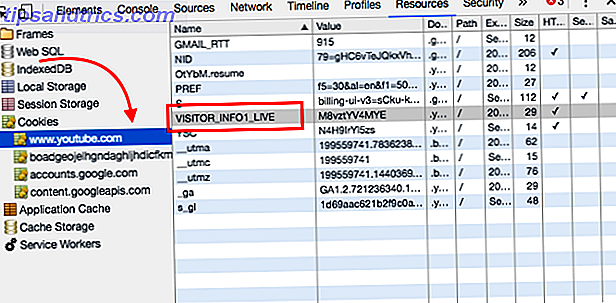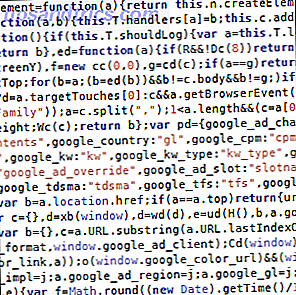Att köra mer än en förekomst av ett program kan vara användbart, till exempel om du har flera Skype-konton.
De flesta har förmodligen inte flera konton för samma tjänst eller behöver jonglera tre instanser av Word samtidigt. Men för de tillfällen då bara en löpande kopia av en app inte gör det finns det flera alternativ som låter dig begränsa.
Nästa gång du behöver köra en app i flera fönster, här är några lösningar.
Den grundläggande lösningen
Det finns en metod som inte verkligen kör oberoende instanser av ett program, men det kan vara allt du behöver. För att öppna ett andra fönster i något öppet program, håll bara Skift och klicka på dess ikon i Aktivitetsfältet. För program som Word, Anteckningar eller Chrome öppnas det ett andra fönster med ett tomt dokument.
Det fungerar emellertid inte med alla appar, inklusive Skype. Om du vill köra oberoende processer av dessa appar fortsätter du på.
Kör som en annan användare
När du öppnar en app i Windows skapar operativsystemet en ny process av det programmet under ditt användarkonto 5 Tips för att hantera Windows användarkonton Som ett Pro 5 tips för hantering av Windows användarkonton Som ett Pro Windows användarkonton har utvecklats från isolerade lokala konton till onlinekonton med olika privata utmaningar. Vi hjälper dig att sortera dina konton och hitta de inställningar som fungerar för dig. Läs mer . Om du har mer än en användare på ditt system och växlar mellan dem med Start-menyn kan du skapa nya instanser av samma program under en annan användare.
Du kan observera detta genom att öppna Task Manager 10 Windows Task Manager Tricks du inte visste 10 Windows Task Manager Tricks du inte visste Om den enda gången du öppnar Task Manager är när ett program är fruset och måste dödas, Du har utsikt över några av dess mer kraftfulla funktioner. Läs mer ( CTRL + Skift + ESC ) och visa fliken Detaljer . Kolumnen Användarnamn innehåller användaren som startade processen.
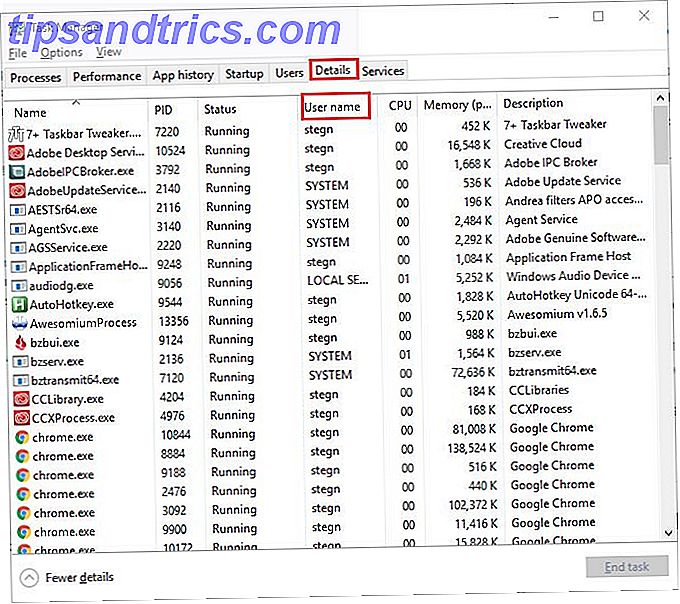
Självklart skulle det vara tråkigt att byta mellan användarkonton hela tiden för att använda två kopior av Skype. Det finns dock ett bättre sätt: du kan välja att köra ett program som en annan användare än ditt vanliga konto. Om du inte redan har en andra användare på din dator, fortsätt och skapa ett nytt användarkonto. Fix Windows-problem genom att skapa ett nytt användarkonto. Fix Windows-problem genom att skapa ett nytt användarkonto. Har du felsökat en Windows-fråga utan någon nytta ? Att skapa ett nytt användarkonto kan vara din sista utväg. Det är knepigt, men vi visar dig hur du gör det rätt. Läs mer för detta. Du kan göra det genom att öppna appen Inställningar från Start-menyn och hoppa sedan till Konton> Familj och andra personer .
Klicka på Lägg till någon annan till den här datorn . När du uppmanas att ange sin e-postadress klickar jag på att jag inte har den här personens inloggningsinformation längst ner istället. Du behöver inte använda ett Microsoft-konto Fördelar och nackdelar med att använda ett Microsoft-konto med Windows Fördelarna med och nackdel med att använda ett Microsoft-konto med Windows Ett enskilt Microsoft-konto kan du logga in på ett brett utbud av Microsoft-tjänster och appar. Vi visar dig för och nackdelar med att använda ett Microsoft-konto med Windows. Läs mer om att logga in, så klicka på Lägg till en användare utan ett Microsoft-konto längst ned i nästa dialog. Ange ett användarnamn ( Dummy eller något liknande är bra) och ett lösenord för kontot. Om du inte anger ett lösenord, kommer nästa steg inte att fungera.
Så kör program under ett annat konto
Nu när du har två konton kan du köra program under vilket konto du väljer. Om du öppnar ett program från Start-menyn öppnas det som standard under ditt konto. För att starta den som din andra användare, hitta den på Start-menyn, högerklicka och välj Mer> Öppna filplats .
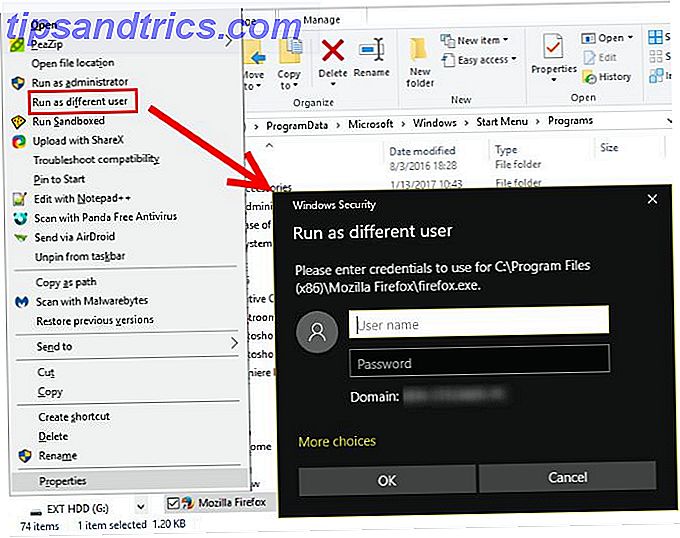
Håll sedan Shift nere medan du högerklickar på ikonen för det önskade programmet i det resulterande File Explorer-fönstret. Klicka på Kör som annan användare i dialogrutan och du får se ett inloggningsfält som ber dig logga in med ett annat konto. Ange inloggningsinformationen du just skapat, och appen startas under det kontot istället.
I vår testning fann vi att användandet av den här metoden för att öppna en app som du redan har öppnat öppnar bara ett nytt fönster under ditt eget konto. För att komma runt detta, använd Kör som ett annat användarkommando innan du öppnar programmet normalt. När vi gjorde det, öppnade Skype först ett "Logga in" -fönstret först och öppnades sedan till vår kontosida när vi lanserade det normalt efteråt.
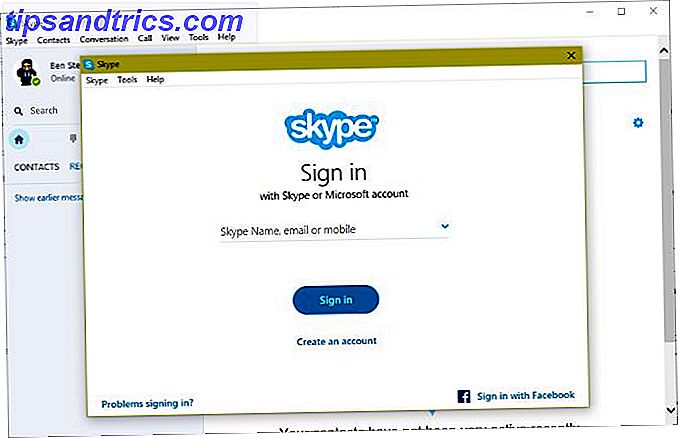
Isolera med Sandboxie
Om du inte vill använda ovanstående metod finns det en mjukvara som tillverkats speciellt för detta ändamål. Sandboxie är ett verktyg som låter dig köra allt i ett isolerat fönster från resten av ditt system. Det är ett bra sätt att testa potentiellt osäker programvara i en kontrollerad miljö, men låter dig springa även flera versioner av en app.
Kom igång genom att ladda ner Sandboxie och springa genom installationsprocessen. När du är klar ser du en Run Sandboxed- post när du högerklickar på ett program i File Explorer. Du måste nog högerklicka på en apps post i Start-menyn och välja Mer> Öppna filställe för att hitta dessa.
Ett program i en sandlåda visas i din Aktivitetsfält som något annat, men du kommer se en gul kontur runt den när du mus över fönsterkantarna. Observera att allt du skapar i sandlådan förstörs när du är färdig med det, så se till att spara några viktiga filer på din dator så att du inte förlorar dem.
Sammantaget är Run As- metoden troligtvis lättare för de flesta användare. Sandboxie är ett kraftfullt verktyg med en mängd olika användningsområden, men tar lite att lära sig ordentligt. Ta en titt på FAQ om du är intresserad av att lära dig mer.
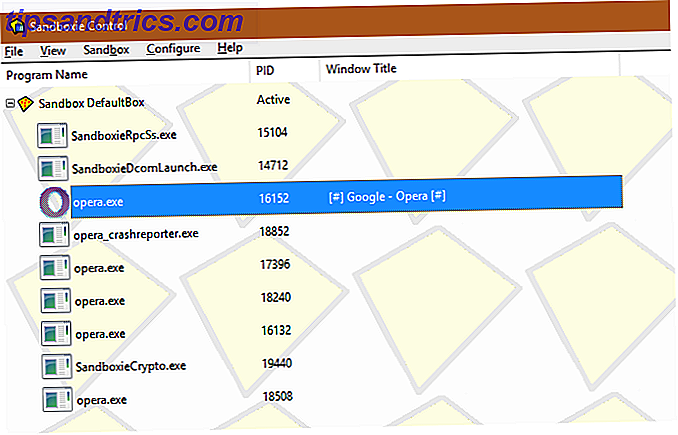
Sandboxie är ett gratis verktyg, men efter att du använt det i 30 dagar får du vänta några sekunder innan du startar ett sandboxprogram. Det här är inte en stor sak om du öppnar en app och lämnar den öppen i timmar, men det kan komma iväg om du regelbundet startar sandboxade appar. En licens på $ 21 / år eller $ 35 / livstid tar bort denna begränsning.
Glöm inte om inbyggda verktyg
Bortsett från dessa två Windows-verktyg finns det alternativ inom många program som låter dig utföra liknande funktioner.
Eftersom vi gör så mycket i webbläsare dessa dagar, är en av dina bästa vapen för att köra flera instanser av ett konto ett inkognito / privat fönster. Incognito Windows tillhandahåller i huvudsak en "ren" webbläsare som inte behåller någon inloggning eller annan identifierande information. Således kan du använda ett Incognito-fönster för att logga in på flera Facebook, Gmail eller webbversioner av appar som Skype på en gång utan att logga ut från ditt primära konto.
Chrome innehåller också en profilomkopplare som låter dig öppna Chrome under ett annat Google-konto. Det finns ett gästkonto som liknar ett inkognitofönster.
Om du använder Outlook kan du lägga till flera e-postadresser Kombinera dina e-postkonton i en enskild inkorg: Så här kombinerar dina e-postkonton i en enskild inkorg: Så här kontrollerar du flera inkorgar dagligen? Sluta slösa tid! Kombinera dina e-postkonton i en enda inkorg. Vi visar dig hur det gäller Gmail, Outlook och Yahoo. Läs mer och visa dem alla i ett Outlook-fönster.
För instant messaging fanatiker är Franz din bästa vän. Denna all-in-one-meddelandeservice 4 Fantastiska chattprogram och -kunder bättre än officiella budbärare 4 Fantastiska chattprogram och -kunder bättre än officiella budbärare Från allt-i-ett-meddelandeprogram till dedikerade chattklienter som är bättre än de officiella webbversionerna, här Det finns några fantastiska chattprogram du borde använda på dina Windows-, Mac- eller Linux-datorer. Läs mer kan du logga in i dussintals tjänster, som Hangouts, Skype, Discord och WhatsApp, allt i ett fönster. Dessutom kör de alla separat, så du kan logga in på fem olika Skype-konton om du har dem.
Flera inloggningar är inga problem
Även om det kan tyckas läskigt först, med dessa verktyg och metoder borde du inte ha något problem att köra flera instanser av ett program. Vissa kan ge dig lite mer problem än andra, men en av dessa lösningar borde fungera i stort sett vad som helst. Låt dig inte bli alltför borttagen med alla dessa konton!
Vill du gå lite djupare? Kolla in de bästa sätten att köra flera operativsystem på din dator Vad är det bästa sättet att köra flera operativsystem på datorn? Vad är det bästa sättet att köra flera operativsystem på din dator? Oavgjort mellan Windows och Linux? Det är möjligt att köra flera operativsystem på en enda maskin, antingen genom dubbla uppstart eller med en virtuell maskin. Låt oss ta reda på vilken som är bäst för dig. Läs mer .
Vilka program och tjänster kör du flera instanser för? Låt oss veta om vi missade din mest användbara metod eller om du ska prova en av dessa genom att lämna en kommentar!